 Conectar
elementos estructurales
Conectar
elementos estructurales Conectar
elementos estructurales
Conectar
elementos estructuralesHerramienta |
Conjunto de herramientas |
Insertar conexión
|
Aparejo |
La herramienta Insertar conexión conecta secciones de elemento estructural con una caída (polea u objeto de suspensión muerta), o las superpone con una conexión de cruce de cerchas. Al superponer elementos estructurales, se puede escoger mover el objeto a superponer hacia arriba o hacia abajo, y seleccionar qué objeto a mover para lograr que los elementos estructurales tengan alineación paralela, si es necesario.
Los siguientes modos están disponibles:
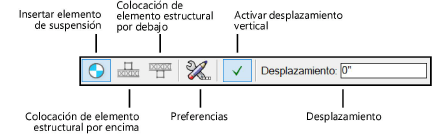
Modo |
Descripción |
Insertar elemento de suspensión |
Crea una conexión entre dos elementos estructurales colocando una polea u objeto de suspensión muerta en el punto donde se hizo clic. |
Colocación de elemento estructural por encima |
Superpone un elemento estructural sobre otro, moviendo una cercha y todos sus soportes y cargas asociadas hacia arriba para alcanzar la cercha de referencia. Un cruce de cerchas es creado en el punto de conexión. |
Colocación de elemento estructural por debajo |
Superpone un elemento estructural sobre otro, moviendo una cercha y todos sus soportes y cargas asociadas hacia abajo para alcanzar la cercha de referencia. Un cruce de cerchas es creado en el punto de conexión. |
Preferencias |
Abre el cuadro de diálogo Insertar elemento de suspensión para seleccionar una polea u objeto de suspensión muerta a usar en el modo Insertar elemento de suspensión. |
Activar desplazamiento vertical |
Alterna la activación y desactivación de la inserción desplazada. |
Desplazamiento |
Agrega la distancia especificada entre la cercha superior y la cercha inferior si Activar desplazamiento vertical está activado. Para elementos estructurales conectados con caídas, la cercha a mover se ajusta para cumplir con la distancia de desplazamiento especificada. Para cambiar el valor de desplazamiento, ver Cambiar la altura de moldura de un sistema. Para elementos estructurales conectados con cruces de cerchas, el valor de desplazamiento es agregado a una distancia de valor predeterminado de 0” entre cerchas; el valor de desplazamiento máximo para cruces de cercha es 300 mm (alrededor de 11.8 pulgadas). El Desplazamiento puede ser editado desde la paleta Información del objeto del objeto de cruce de cerchas seleccionado. |
Para conectar elementos estructurales con una o más poleas o suspensiones muertas:
1. Haga clic en la herramienta y luego haga clic en el modo Insertar elemento de suspensión.
2. Si un desplazamiento es necesario, introducir el valor de Desplazamiento y alternar la activación de Activar desplazamiento vertical.
3. Haga clic en el elemento estructural de referencia; este cercha no se mueve.
4. Haga clic en el elemento estructural a mover hacia arriba o hacia abajo (superponiendo la cercha movida debajo o encima).
Estructuras de conexión válidas son resaltadas y se muestra una vista previa de la ubicación de la caída.
5. Haga clic para colocar la caída en esa ubicación y conectar las estructuras.
Se abre el cuadro de diálogo Mover cerchas paralelas para el punto de suspensión si las cercha a conectar requieren ajustes para a superponer en una alineación paralela. Seleccionar si mover el sistema de cerchas superiores (la que tiene el valor Z más alto) o el sistema de cerchas inferiores a la alineación correcta. El elemento seleccionado es movido.
Se abre el cuadro de diálogo Insertar elemento de suspensión para establecer las preferencias predeterminadas la primera vez que use la herramienta en un archivo.
6. Seleccione si insertar un objeto de polea o de suspensión muerta. Desde el Administrador de recursos seleccione el símbolo a insertar.
Se inserta el elemento de suspensión seleccionado.
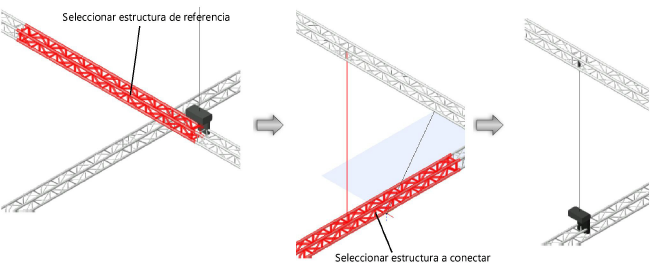
Para conectar elementos estructurales entre sí con un cruce de cerchas:
1. Haga clic en la herramienta y luego, dependiendo si desea mover la estructura hacia arriba o hacia abajo, haga clic en el modo Colocación de elemento estructural por encima o Colocación de elemento estructural por debajo.
2. Si un desplazamiento es necesario, introducir el valor de Desplazamiento y alternar la activación de Activar desplazamiento vertical.
3. Haga clic en el elemento estructural de referencia; este cercha no se mueve.
4. Haga clic en el elemento estructural a mover hacia arriba o hacia abajo (superponiendo la cercha movida debajo o encima).
La cercha es superpuesta con la cercha de referencia y todo objeto de polea o suspensión muerta conectada, carga adjuntada y soporte es movido con la cercha. Si poleas están conectadas entre las cerchas, estas son quitadas; poleas conectadas a otras secciones de cercha pueden ser alargadas o acortadas.
Un cruce de cerchas es automáticamente creado en el punto de conexión. Un cruce de cerchas indica como calcular y modelar la conexión entre cerchas superpuestas. Su apariencia indicar el tipo de conexión (si está conectada, es flexible o rígida; puede transmitir todas las fuerzas, o solo tensión o solo fuerzas de compresión, o ninguna fuerza). Un rótulo indica el nombre del cruce de cerchas, el tipo de conexión y la fuerza actual.
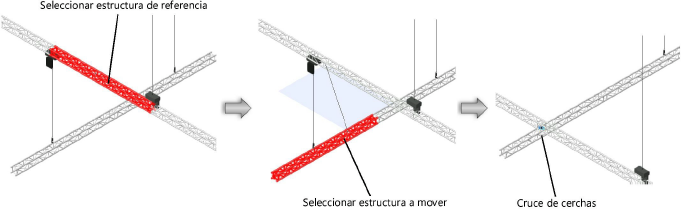
Las propiedades de cruce de cerchas pueden ser editadas en la paleta Información del objeto.
 Haga
clic para mostrar/ocultar los parámetros.
Haga
clic para mostrar/ocultar los parámetros.
~~~~~~~~~~~~~~~~~~~~~~~~~